Sommario
Su un computer basato su Windows 10/8/7 o Vista, quando si cerca di eliminare una cartella o un file viene visualizzato il seguente errore: "Accesso negato - Per eseguire questa azione è necessaria l'autorizzazione di SISTEMA o degli amministratori per apportare modifiche".

Il problema "accesso alla cartella negato - è necessaria l'autorizzazione per eseguire questa azione" si verifica perché la cartella o il file che si desidera eliminare è bloccato da un processo o da un servizio di sistema o perché il file/cartella è essenziale per il funzionamento di Windows.
In questa esercitazione troverete istruzioni dettagliate per risolvere i seguenti problemi nei sistemi operativi Windows 10/8/7 o Vista:
-
- " È necessario il permesso di SYSTEM per apportare modifiche a questa cartella..." " È necessario il permesso degli amministratori per apportare modifiche " " Impossibile eliminare il file. Impossibile leggere il file o il disco di origine " " Impossibile eliminare la cartella. Directory non vuota " " Accesso alla cartella negato. È necessario il permesso di eseguire questa azione".
Come risolvere: Per eseguire questa azione è necessaria l'autorizzazione.
Metodo 1. Eliminare la cartella/file che non è possibile eliminare in modalità provvisoria.
Il primo metodo per risolvere i problemi di "Accesso negato" durante l'eliminazione di una cartella o di un file nel sistema operativo Windows consiste nell'eliminare la cartella dalla modalità provvisoria di Windows. Per fare questo:
1. Premere contemporaneamente i tasti Finestre  + R per aprire il menu ' Correre '.
+ R per aprire il menu ' Correre '.
2 Nella casella di comando Esegui, digitare msconfig stampa Entrare per aprire il Configurazione del sistema utilità.
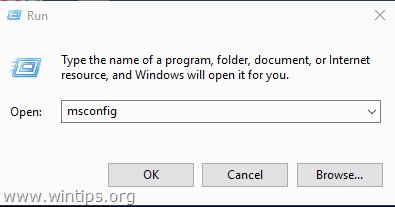
3. Al Stivale controllare la scheda Avvio sicuro e premere OK .
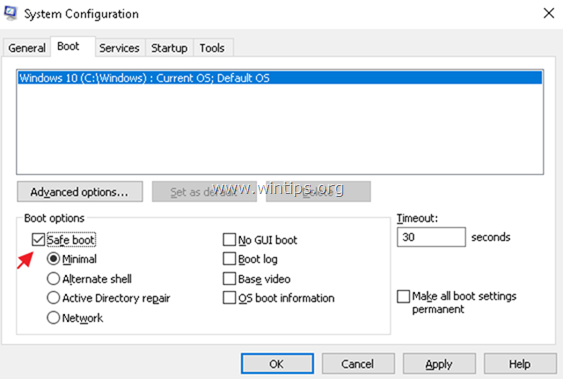
4. Nella finestra successiva, fare clic su Riavvio.
5. In modalità provvisoria di Windows, provare a eliminare la cartella/file.
6. Quindi, aprire di nuovo l'utilità di configurazione del sistema (msconfig) e deselezionare il Avvio sicuro opzione. Colpire OK per riavviare normalmente Windows.
Metodo 2. Utilizzare Unlocker per eliminare una cartella/file bloccati.
1. Scaricare e Installare * l'ultimo Sbloccatore versione da qui.
Nota: nelle opzioni di "Impostazione dello sbloccatore", fare clic su Avanzato e deselezionare il " Installare la barra degli strumenti Delta ".
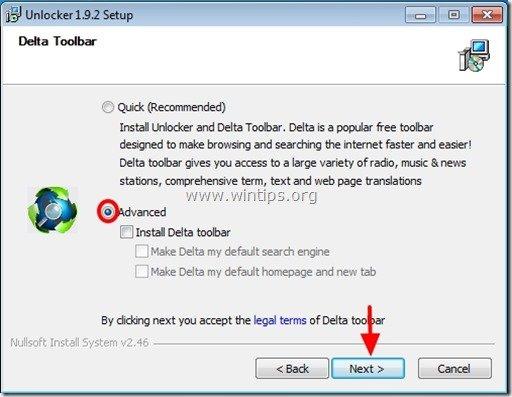
2. Al termine dell'installazione, fare clic con il tasto destro del mouse sulla cartella/file che non è possibile eliminare e selezionare Sbloccatore .
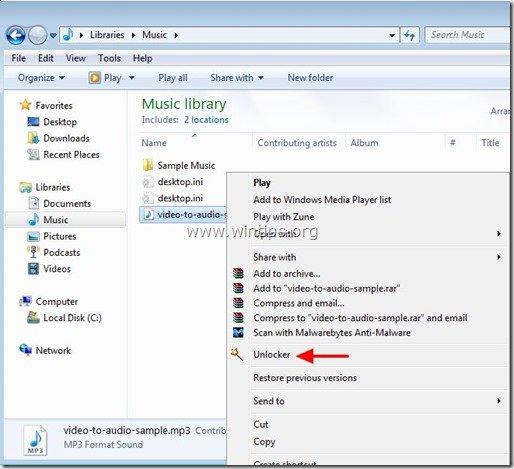
3. Nella finestra Unlocker scegliere Cancellare e fare clic su Sbloccare . *
Nota: se il file è bloccato da un processo, fare clic su Uccidere il processo.
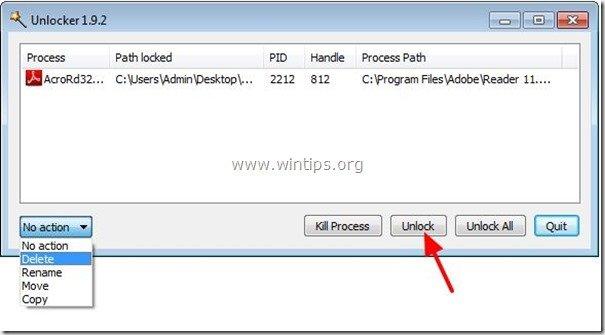
Metodo 3. Cambiare il proprietario della cartella.
Un altro metodo per aggirare il problema "Hai bisogno di un'autorizzazione" è quello di cambiare il proprietario della cartella. Per fare questo:
1. Fate clic con il tasto destro del mouse sulla cartella o sul file che non potete eliminare e selezionate Proprietà .
2. Selezionare la voce Sicurezza e fare clic su Avanzato .
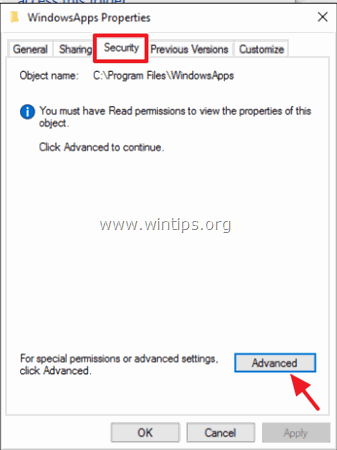
3. Fare clic sul pulsante Cambiamento Proprietario.
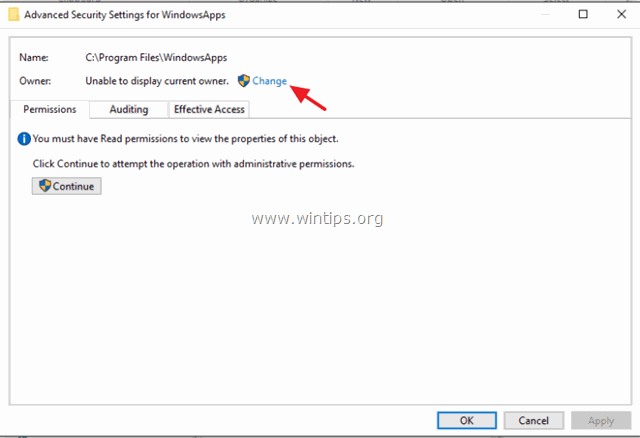
4. Digitare il nome utente dell'account (ad esempio "Admin") e fare clic su OK .
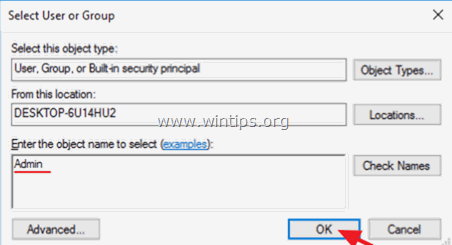
5. Controllare il " Sostituire il proprietario su sottocontenitori e oggetti " e fare clic su OK. Quindi fare clic su OK per chiudere le impostazioni di sicurezza.
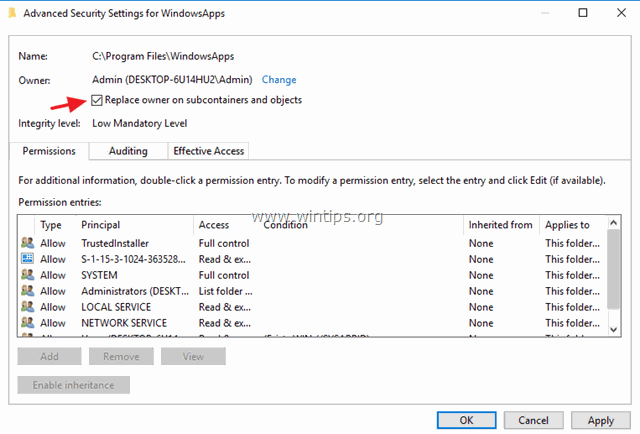
6. Ora provate a eliminare la cartella.
Metodo 4. Eliminare la cartella dal Prompt dei comandi.
1. Aperto Prompt dei comandi come Amministratore .
2. Prendete i permessi di proprietà per la cartella che volete eliminare, digitando questo comando:
- takeown /F "Nome_cartella_percorso_completo" /r /d y
Esempio: in questo esempio si intende eliminare la cartella "C:\Folder1", quindi il comando sarà:
-
- takeown /F "C:\Folder1" /r /d y
3. Dare quindi questo comando per ottenere i permessi di controllo completo sulla cartella che si desidera eliminare:
- icacls "Nome_cartella_percorso_completo" /concessione Amministratori:F /t
Esempio: per questo esempio il comando sarà:
-
- icacls "C:\Folder1" /concessione Amministratori:F /t
4. Infine, digitate il seguente comando per eliminare la cartella:
- rd "Nome_cartella_percorso_completo" /S /Q
Esempio: per questo esempio il comando sarà:
-
- rd "C:\Folder1" /S /Q
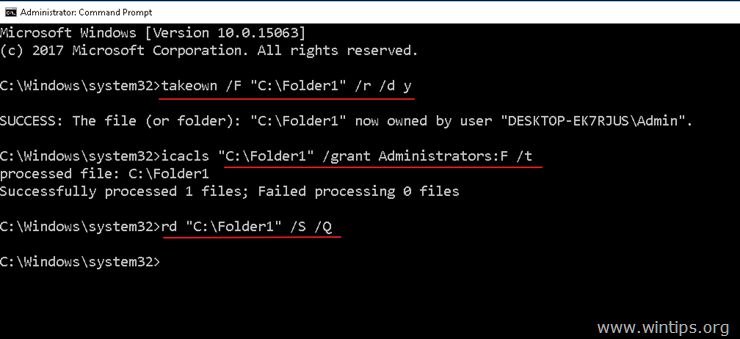
Fatemi sapere se questa guida vi è stata utile lasciando un commento sulla vostra esperienza. Vi prego di mettere "Mi piace" e di condividere questa guida per aiutare gli altri.

Andy Davis
Il blog di un amministratore di sistema su Windows





